

بقلم Gina Barrow, ، آخر تحديث: January 8, 2022
الحصول على نسخة احتياطية ضروري للغاية. يحتفظ بنسخة من جميع بياناتك على iPhone بحيث إذا قمت بحذف ملف أو مجموعة من الملفات ، فلا يزال لديك مطوي بأمان. تمنحك Apple خيارين للنسخ الاحتياطي ، iTunes و iCloud.
في جيل اليوم ، يُفضل النسخ الاحتياطي اللاسلكي لأنه سهل الاستخدام وأكثر ملاءمة. يقوم iCloud بمزامنة بياناتك في التخزين السحابي ويمنحك تلقائيًا 5 جيجابايت من البيانات المجانية أثناء التسجيل.
وإذا كنت تتساءل كم عدد النسخ الاحتياطية التي يحتفظ بها iCloud وماذا يحدث للنسخة الاحتياطية عند إيقاف تشغيل iCloud ، اقرأ هذا المنشور لمعرفة ذلك!
الجزء 1. كم عدد النسخ الاحتياطية التي يحتفظ بها iCloud؟الجزء 2. ما هي مدة النسخ الاحتياطي على iCloud لـ iPhoneالجزء 3. ما هي عيوب استخدام iCloud؟الجزء 4. أفضل بديل للنسخ الاحتياطي على iCloudالجزء 5. ملخص
كل آيفون يتم منح الجهاز حساب iCloud واحد ونسخة احتياطية. هذا يعني أنه كلما قمت بعمل نسخة احتياطية لجهاز iPhone الخاص بك ، سيتم استبدال النسخة الاحتياطية الأقدم. سيتم دمج جميع المعلومات وإذا كانت هناك أي بيانات جديدة ، فستتم إضافتها إلى ملف iCloud احتياطية.
الآن ، إذا قمت بإزالة أو إيقاف تشغيل ميزة iCloud Backup على جهاز iPhone الخاص بك ، فإن النسخة الاحتياطية الخاصة بك تظل هناك لمدة 180 يومًا قبل أن يتم حذفها نهائيًا.
أبلغ بعض المستخدمين في المجتمع أنهم قادرون على رؤية 3 نسخ احتياطية على iPhone الخاص بهم على نفس iCloud. أبل حتى الآن لم تصدر بيانا حول هذا الموضوع.
كم عدد النسخ الاحتياطية التي يحتفظ بها iCloud؟ يمكنك عرض نسخة iCloud الاحتياطية أو إدارتها:
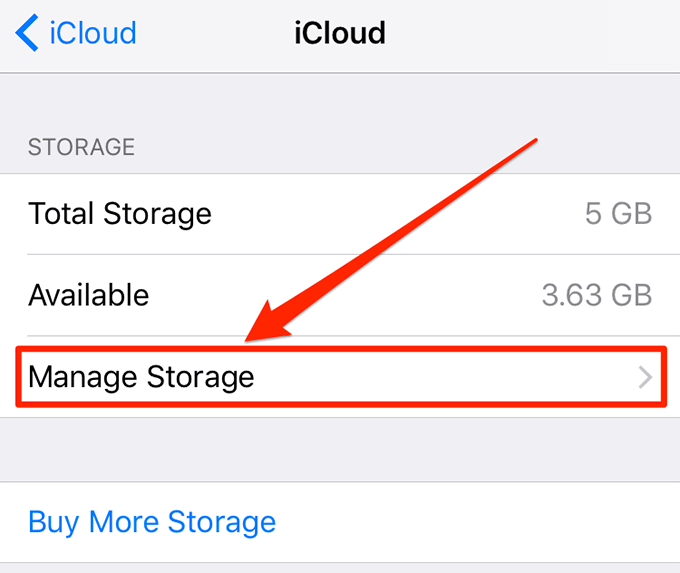
إذا كنت تريد حذف نسخة احتياطية على ماك، فقط اضغط على اسم الجهاز واختر حذف النسخة الاحتياطية.
هل تعرف ما هي مدة النسخ الاحتياطي على iCloud اي فون؟ وكم عدد النسخ الاحتياطية التي يحتفظ بها iCloud؟ تعتمد عملية النسخ الاحتياطي على كمية البيانات المحفوظة على جهازك. إذا كانت هذه هي المرة الأولى التي تستخدم فيها نسخة iCloud الاحتياطية ، فقد تستغرق العملية ساعة لإكمال العملية بأكملها.
ومع ذلك ، بعد النسخ الاحتياطي الأول على iCloud ، سيستغرق الأمر حوالي دقيقة أو 10 دقائق كحد أقصى حتى تكتمل النسخة الاحتياطية.
عمليا ، ليس كل شيء على أجهزتنا يستحق النسخ الاحتياطي. باستخدام iCloud ، يمكنك اختيار ما تريد نسخه احتياطيًا عن طريق تشغيل التطبيقات والميزات التي تريد مزامنتها مع iCloud.
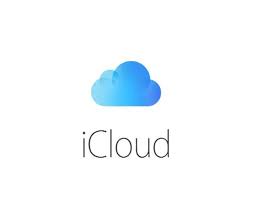
على الرغم من أن iCloud يعد بالكثير من الجوانب المشرقة ، إلا أنه ليس خاليًا من العيوب حتى الآن كما يفترض أن يكون. فيما يلي بعض الاعتبارات قبل استخدام iCloud:
قد تعرف عدد النسخ الاحتياطية التي يحتفظ بها iCloud الآن. إذا كنت تبحث عن بديل ممتاز للنسخ الاحتياطي ، فهناك الكثير من التطبيقات المتاحة وأحد أكثر التطبيقات الموصى بها هو FoneDog iOS Data Backup & Restore. النسخ الاحتياطي واستعادة بيانات iOS. على عكس iCloud و iTunes اللذان يدمجان بياناتك ويكتبانها ، يقوم هذا البرنامج ، من ناحية أخرى ، بإنشاء ملف نسخ احتياطي آخر في كل مرة تختار القيام بذلك.
يمكنك اختيار ما إذا كنت تريد إجراء نسخة احتياطية كاملة والاستفادة من عملية النسخ الاحتياطي بنقرة واحدة أو استخدام نسخة احتياطية انتقائية واختيار الملفات التي ترغب فقط في حفظها.
استعادة نسخة احتياطية أسهل مع PhoneDog آيفون البيانات اسنرجاع البيانات جدا. كما يوفر أيضًا استعادة كاملة واستعادة انتقائية من النسخة الاحتياطية. إليك الدليل الكامل حول كيفية الاستخدام FoneDog iOS البيانات اسنرجاع البيانات:
تحتاج إلى التنزيل والتثبيت FoneDog iOS البيانات اسنرجاع البيانات قبل أن تتمكن من بدء النسخ الاحتياطي لبياناتك. ما عليك سوى اتباع الإجراء الذي يظهر على الشاشة حتى يتم إطلاق البرنامج.
النسخ الاحتياطي واستعادة بيانات iOS نقرة واحدة لإجراء نسخ احتياطي لجهاز iOS بالكامل على جهاز الكمبيوتر الخاص بك. السماح بمعاينة واستعادة أي عنصر من النسخة الاحتياطية إلى الجهاز. تصدير ما تريد من النسخة الاحتياطية إلى جهاز الكمبيوتر الخاص بك. لا فقدان البيانات على الأجهزة أثناء الاستعادة. لن تقوم استعادة iPhone بالكتابة فوق بياناتك تحميل مجانا تحميل مجانا
بمجرد تثبيت البرنامج بنجاح ، قم بتشغيل البرنامج وابحث عن iOS Backup & Restore من القائمة الرئيسية.
التالي هو توصيل جهاز iPhone الخاص بك باستخدام كابل USB. إذا كانت هذه هي المرة الأولى التي تقوم فيها بتوصيل جهاز iPhone بجهاز الكمبيوتر ، فقد يُطلب منك الوثوق بهذا الكمبيوتر. اضغط على موافق على جهاز iPhone الخاص بك وانتظر حتى يتعرف البرنامج على جهازك.
FoneDog iOS البيانات اسنرجاع البيانات يوفر لك وضعين للنسخ الاحتياطي ، قياسي ومشفّر. الخيار الأول هو المساعدة الذاتية بالفعل بينما يوفر لك الوضع المشفر طبقة أخرى من الأمان للنسخة الاحتياطية وهي إنشاء كلمة مرور.
إذا اخترت الوضع المشفر ، فتأكد من تذكره منذ ذلك الحين FoneDog iOS البيانات اسنرجاع البيانات لا تخزن أيًا من كلمات المرور الخاصة بك في النظام.

بعد تحديد نوع وضع النسخ الاحتياطي المراد استخدامه ، فإن الشيء التالي الذي تحتاج إلى تحديده هو أنواع الملفات التي تريد نسخها احتياطيًا. بشكل أساسي ، يمكنك نسخ أي شيء احتياطيًا على iPhone بما في ذلك جهات الاتصال والتقويمات والملاحظات والمرفقات والمذكرات والمذكرات الصوتية والرسائل وسجل المكالمات والصور ومقاطع الفيديو وصور التطبيقات والموسيقى والمستندات والمزيد.

انقر فوق "التالي" لبدء النسخ الاحتياطي وانتظر حتى تنتهي. سيتم تخزين ملف النسخ الاحتياطي في الكمبيوتر وسيتم حفظه وفقًا لتاريخ ووقت النسخ الاحتياطي. لن يتم دمجها مع النسخة الاحتياطية الجديدة الخاصة بك ولكن سيتم إدراجها كنسخة احتياطية سابقة.
ميزة هذه الميزة هي عند استعادة الملفات ، يمكنك الفرز والبحث من ملفات النسخ الاحتياطي.

الناس اقرأ أيضاكيفية النسخ الاحتياطي واستعادة iPhone باستخدام iTunesكيفية عمل نسخة احتياطية من iPhone بدون iTunes
وبالتالي، كم عدد النسخ الاحتياطية التي يحتفظ بها iCloud؟ واحد فقط. ويتم تغيير هذه النسخة الاحتياطية في كل مرة يقوم فيها iCloud بمزامنة بياناتك. يجب أن تتوقع إزالة بعض ملفاتك واستبدالها بأخرى جديدة.
iCloud هو خيار نسخ احتياطي رائع وله العديد من المزايا التي يقدمها ، ولكن إذا كنت تبحث عن بديل أفضل ، فاختر FoneDog iOS البيانات اسنرجاع البيانات. لديه نسخ احتياطي مرن وأكثر تنوعًا ويستعيد الميزات.
اترك تعليقا
تعليق
< النسخ الاحتياطي للبيانات واستعادةiOS
.النسخ الاحتياطي للبيانات إلى جهاز الكمبيوتر الخاص بك بشكل انتقائي استعادة بيانات دائرة الرقابة الداخلية من النسخ الاحتياطي
تحميل مجانا تحميل مجانامقالات ساخنة
/
مثير للانتباهممل
/
بسيطصعبة
:شكرا لك! إليك اختياراتك
Excellent
:تقييم 4.6 / 5 (مرتكز على 103 التقييمات)